A válaszom az, hogy a weboldalakba ágyazott Flash appleteknek alighanem végleg befellegzett (hacsak nem lesz ezeknek is egy "CheerF Applet Runner" bővítményük a CheerJ mintájára, amit kétlek), ám maguk az animációk/szimulációk továbbra is használhatók lesznek – vagy legalábbis egyelőre még használhatók – ha megvannak a szükséges kellékek/eszközök hozzá.
A lejátszás kellékei
A Flash appletek többsége egyetlen .swf fájlra hivatkozik a weboldalon, melyben minden benne van, ami a futtatásához kell, beleértve az offlájn futtatást a saját gépeden, feltéve hogy
- van a gépeden egy offlájn Flash lejátszó (Flash Player projector),
- és ha ott van a gépeden az az .swf fájl is, melyre a Flash appletet tartalmazó weboldal hivatkozott.
Nos, a lejátszót – flashplayer_32_sa.exe néven – még mindig le tudod tölteni az Adobe oldaláról. A programot telepíteni sem kell. Ha duplán kattintasz az .swf fájlra, már indul is a Flash animáció a maga ablakában, minden böngészői segédlet nélkül.
Elképzelhető, hogy elsőre nem indul el a program, hanem feljön egy ablak, melynek segítségével Neked kell társítanod hozzá a letöltött exe fájlt. Ehhez persze, tudod kell, hogy hova tetted letöltés után.
Ebben a bejegyzésben az 1. és 2. pontok teljesüléséhez akarok segítséget nyújtani Neked, különös tekintettel a NagySandor.EU helyen és a PhET webhelyén található Flash szimulációkra és animációkra.
Ha speciálisan pont a Harrisonia 70 animációjának egyikére vagy az Asimov Téka Flash animációira fáj a fogad, akkor elárulom, hogy nem magadnak kell kibányásznod a megfelelő swf fájlokat, mert időközben megoldottam, hogy gombnyomásra letöltődjön bármelyik animációé, amelyiket csak akarod. A fenti oldalaimról olyan animációk kellékeit is le tudod tölteni, amelyeket magadtól nem tudnál megszerezni az alább ismertetett módon, mert nem csak egyetlen swf fájlról van szó.
1. Az offlájn Flash lejátszó letöltése
Menj a következő weboldalra:
https://www.adobe.com/support/flashplayer/debug_downloads.html
Válaszd ki az operációs rendszeredet (nekem Windows 10-em van), és kattints a Download the Flash Player projector szövegre:
Mihelyt kattintottál, az Adobe szerveréről minden további nélkül letöltődik a fájl (amint a zárójelbe tett 2-es jelzi a fájlnévben, az enyém nem most először).
Már csak annyi a dolgod, hogy biztonságba helyezd az .exe fájlt valahol a gépeden, hogy meglegyen.
Hangsúlyozom, hogy ami most letöltődött, az nem egy telepítő, hanem maga a lejátszó program.
Az Adobe nyilatkozata nem teljesen világos számomra a Flash támogatásának megszűnéséről. Javaslom, mielőbb töltsd le az exe fájlt, mert hátha megszűnik egyszer a letöltés lehetősége. Én mindenesetre "bespájzoltam" egy példányt bezippelve a webhelyemen, mely még 2022. április 11-ig biztos, hogy meglesz. Az is biztos, hogy nem fizetem tovább a bérleti díjat. Ha addig esetleg szükséged lesz rá, mert az Adobe helyéről már nem lehet letölteni, akkor üzenj nekem a blogban, és beteszek ide egy linket, ahonnan a zippelt exe letölthető.
2. Az .swf fájl kibányászása
Az swf fájl letöltése a nagysandor.eu helyről Chrome böngészővel
Nyilván ugyanígy megy ez más webhelyek esetében is, csakhogy az engedély nélküli letöltés lopásnak számít, ami a Te felelősséged, én viszont, aki (nem kis munkával) jogszerűen hoztam létre a magam webhelyét, ezennel áldásomat adom a cselekményre. Ezért nem kell eltitkolnod a forrását: nyugodtan hivatkozhatsz rám, ill. erre a bejegyzésre.
Mondjuk, hogy rátaláltál a Rugalmas & rugalmatlan centrális ütközés című oldalamra, mely az alábbi linken található:
http://nagysandor.eu/AsimovTeka/Harrison/AirTrack.html
Ha megnyílik, ilyesmit látsz rajta:
Ne fáraszd magad a Flash reménytelen frissítésével, mert a vége úgyis csak az lesz, amit lentebb látsz. A figyelmes szemlélő, amilyen Te vagy, nyilván látja, honnan vettem az alapmotívumot a jelen bejegyzés indexképéhez:
A fenti fölösleges kitérőket mellőzve, a jobb gombbal ügyesen kattintva, menj rá az oldal forrásának megtekintése menüpontra. Ügyesen azt jelenti, hogy nem az applet területére kattintasz, mert ott más menü jön elő:
Az oldal forrása, azaz html kódja, új oldalon nyílik meg. Ctrl+F segítségével nyiss egy keresőablakot, és írd bele azt, hogy swf, mert hogy látni akarod, hol történik hivatkozás ilyen kiterjesztésű fájlra. Itt pl. három találat is van, melyek közül egy a nyerő. Azt, hogy melyik a nyerő (adott esetben a harmadik az), onnan fogod tudni, hogy a kurzort ráhúzva egy teljes URL cím fog felbukkanni, ahogy az ablak aljában látod is.
Mihelyt rákattintasz a hivatkozást tartalmazó részre, elkezdődik az swf fájl letöltése. (Ha nem találsz teljes elérési utat, akkor az swf fájl nevét másold be az oldal URL-ébe, az utolsó / utáni index.html vagy ilyesmi helyébe. Entert ütve már töldődik is le az swf.) Illetve először lesz egy kis ijesztgetés. Ha nem vagy ijedős, akkor kattints a Megőrzés gombra:
Kattintás után már látod is az ablak bal alsó sarkában, hogy a fájl letöltődött:
Egy dupla kattintás, és máris megnyílik a Flash animáció/szimuláció a saját, tágítható ablakában:
Megjegyzem, vannak olyan oldalaim is, amelyek több, egymástó független Flash appletet tartalmaznak. Azokról is le lehet menteni az összeset ezzel a módszerrel.
És emlékezetem szerint van legalább egy olyan is, mely egy olyan swf-re hivatkozik, amelyik működése közben hív be két-három további swf fájlt. Ez a Flash nem fog rendesen működni, mert a html kódból csak a fő modul helyére lehet következtetni.
PhET Flash szimuláció, angol nyelvű .swf fájl megkaparintása
Hogy mért nem a magyar nyelvű swf fájlhoz adok receptet? Mert minden PhET Flash szimulációhoz csak egyféle swf fájl létezik, és az angol nyelvű. Én ugyan az összes szimulációt magyarítottam már (a HTML5-öt, a Javát és a Flasht is beleértve), ám a PhET munkatársainak meg sem fordult a fejében annak idején, hogy a Flash appleteknek egyszer még leáldozhat, ezért a nyelvi változatokat a böngésző hozza létre ebből az egyből, a fordítást tartalmazó megfelelő .xml fájlok segítségével. Minthogy a böngészőt kénytelenek vagyunk kikerülni, marad az angol swf, mely magában is fut.
Megjegyzés (2021.02.12.). Érdeklődtem a PhET-nél, hogy nem tudnának-e olyan megoldást találni, mely .html nélkül lenne képes hozzárenedelni a fordítást tartalmazó .xml-t az .swf-hez, s így a szimet offlájn lejátszva a magyar szöveg jönne elő. 2021.02.09-én a következő biztató választ kaptam tőlük: "Thanks for pointing to that, Sandor. It sounds like it is targeted at development and testing, but it may be a resource we are able to direct to motivated users like yourself! I'll discuss with our team this week to see if there is a straightforward way to allow the .swf file to open with localized strings." Ha csakugyan így lesz, vissza fogok térni rá ugyanitt, mert akkor nyilván nem lesz szükség az .swf kibányászására.
Feltételezem, hogy csak azok a szimek érdekelnek, amelyeknek még csak Flash változatuk létezik.
Menj a PhET magyar oldalára. Igazából most nincs jelentősége annak, hogy melyik nyelvű oldalra mész, hiszen az eredmény ugyanaz. A magyar oldalra csak azért hívom fel a figyelmedet, mert úgy vettem észre, hogy a tanárok egy része nem is tud a magyarítások létezéséről, és az angol nyelvű szimeket használja az órákon.
Válaszd ki a szimulációk menüpontok közül azt, amelyikkel keresgélni tudsz a szimulációk között:
A kiválasztott oldal így néz ki:
Kattints a szűrésre, melyet bekeretezem a fenti ábrán, majd jelöld be a Flash opciót, kikapcsolva az alapértelmezett HTML5-öt, hogy csak a Flash szimulációkat lásd:
Hoppá! Már csak 12 szimulációt mutat a 25-ből. (Lehet, hogy mire ezt olvasod, már ennyi sem lesz.) Nyilván azokat látod itt, amelyeknek még nem készült el a HTML5 változatuk, mely a dolgok jelenlegi állása szerint időtállónak tekinthető, ha minden igaz. Válassz egy szimulációt. Én példaképpen ezt a kis ügyibevalót választottam:
Ezen a ponton két lehetőség közül választhatsz:
- vagy a szimuláció bélyegképére kattintasz, hogy közvetlenül az .swf fájlt bányászhasd ki a felbukkanó weboldalból ugyanazzal a metódussal, amit a saját oldalaim esetében leírtam,
- vagy a LETÖLTÉS gombra kattintasz, hogy letöltsd a szimuláció offlájn használatára szánt .jar fájlt - egy tömörített csomagot, melyben többek között a kívánt .swf fájl is ott van.
A .jar fájlt csakugyan offlájn használatra szánták a tervezők. Az offlájn csak annyit jelent, hogy hálózati kapcsolat nem kell hozzá. Ne feledd, hogy a PhET olyan felhasználókra is gondolt, akiknek számítógépük van ugyan, de internetes kapcsolatuk nincs. Ettől még lehet böngésző a gépükön offlájn feladatok ellátására. Ezért a Flash szimeket úgy találták ki, hogy offlájn is pontosan úgy jelenjenek meg, mint onlájn, tehát böngészőben. Most, hogy a böngészők bemodták az unalmast, a Flash szimek .jar fájljai használhatatlanokká váltak.
Ha az 1. opciót választottad, akkor már ne is olvasd tovább. Kattints a bélyegképre, majd a felbukkanó oldalon kattits a jobb egérgombbal valahová, hogy az Oldal forrásának megtekintése menüpont előjöjjön. Keress rá a .swf-re. Két találatod lesz, a második linkelt. Kattints erre, és már töltődik is le az, amire szükséged volt.
Ha a 2. opciót választottad (ahogy az előző kép esetében feltételeztem), akkor engedélyezd a .jar fájl megőrzését:
Az adott esetben a geometric-optics_hu.jar nevű fájl töltődött le
Lássuk, mi lehet a geometric-optics_hu.jar nevű dunsztosüvegben! (A jar kiterjesztés a java archive rövidítése ugyan, de csodáloznék rajta, ha a rövidítés alkotójában nem merült volna fel az angol jar szó, mely többek között dunsztosüveget jelent, melybe szintén bele lehet gyömöszölni mindenfélét, nemcsak befőzni valót.)
Ne tévesszen meg a Java piktogram - ez csak azt jelenti, hogy a .jar kiterjesztésű csomagok általában .class kiterjesztésű Java fájlokat és kellékeiket szokták tartalmazni. A PhET ilyenbe csomagolja az összes letölthető szimulációját a Flasheit is beleértve (sőt, az utóbbiak indításához szintén találsz .class fájlokat a csomagban, ha ügyesen kutakodsz). Technikai értelemben tulajdonképpen egy .zip fájlról van szó, amiről meggyőződhetsz magad is, ha átírod a kiterjesztést...
A zipkezelő így már meg is tudja nyitni. Kissé lejjebb görgetve látszik, hogy a csomagban tárolt 3 mappa és 74 fájl közt ott egy .swf is, a geometric-optics.swf nevű, ahogy sejtettük:
Továbbá van benne két olyan, _hu végű .xml szövegfájl is, melyekben a magyar fordítás kifejezései vannak. Ezt azért jegyzem meg, mert hátha szükséged van rá. Így néz ki például a konkrét szimhez tartozó magyarítás geometric-optics-strings_hu.xml szövegfájlja:
Én a .zip-et egy azonos nevű könyvtárba csomagoltam ki, plusz az .swf fájlt külön is átmásoltam a komplett könyvtár mellé, hogy kipróbáljam, számít-e, hogy a magában álló swf-et indítom dupla kattintással, vagy pedig azt, amelyik az eredeti könyvtársstrúrában van az összes több fájllal együtt. Nem számít, mert mindenképpen az angol változat jelenik meg:
Összegezve: ha érdekel még egyáltalán a maradék 12 Flash, és beéred az angol változattal is, akkor töltsd le őket íziben, mielőtt el nem tűnnek ezek is.
----------
👍 Köszönet Barcza Istvánnak, hogy megadta nekem a kezdeti impulzust a jelen bejegyzés elkészítéséhez!















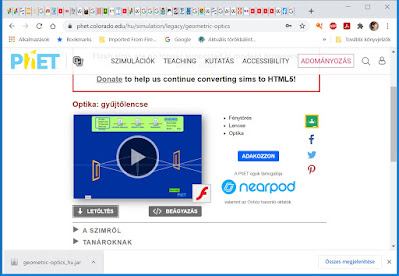






És ezt is nagyon-nagyon!!!
VálaszTörlés:)
Törlés